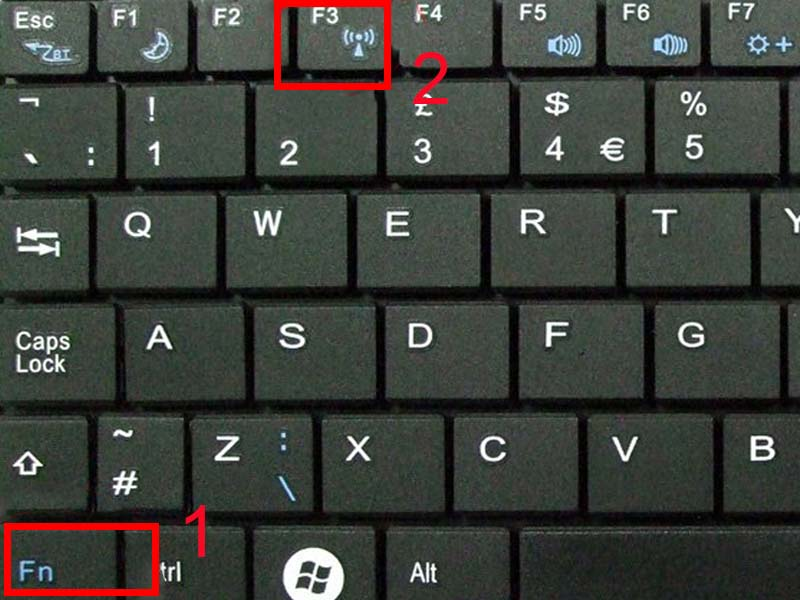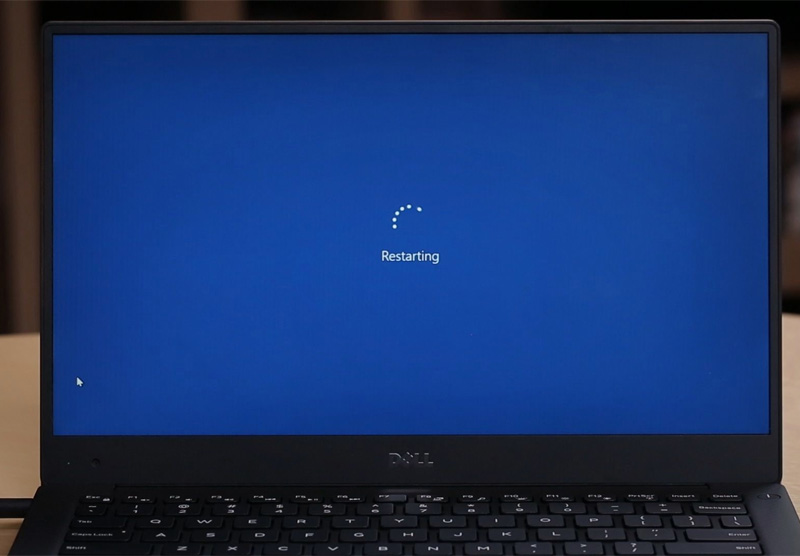Cách hiện wifi trên laptop nhanh chóng hiệu quả nhất 2022
Tại sao laptop không hiện wifi là một câu hỏi, cũng là một lỗi khá thường gặp trong quá trình sử dụng laptop (nhất là với những bạn đang sử dụng hệ điều hành win 10). Nó không chỉ gây gián đoạn đến công việc, khi xem phim, giải trí chơi game,... mà còn khiến tâm trạng bạn trở nên bức bối khó chịu. Tùy từng trường hợp mà bạn có thể tìm cách hiện wifi trên laptop này ngay tại nhà. Nếu đang gặp phải vấn đề mất wifi khó chịu trên, hãy cùng Bệnh viện Công nghệ “điểm” qua những nguyên nhân phổ biến cùng tìm cách giải quyết nhanh nhất thông qua nội dung bài viết dưới đây nhé! >> Có thể bạn cũng sẽ quan tâm đến Laptop không kết nối được wifi và các dịch vụ Sửa laptop khác.
Kiểm tra tình trạng internet để tìm cách hiện wifi trên laptop
Một trong những nguyên nhân khá phổ biến khiến bạn phải đặt câu hỏi “tại sao laptop không hiện wifi” khi sử dụng máy tính thường đến do nguyên nhân: đã vô tình tắt thiết bị dò tìm WiFi trên phím tắt dẫn đến máy tính không thể kết nối mạng Internet.
Để tìm cách hiện wifi trên laptop này, bạn chỉ cần sử dụng tổ phím tắt Fn + nút lệnh WiFi (thường là một trong các phím F được đánh số ở đầu bàn phím). Hoặc bạn có thể nhấn vào biểu tượng wifi dưới thanh taskbar.
Dùng điện thoại tìm internet để xác định cách hiện wifi trên laptop
Đây là một cách đơn giản nhất để xác định xem tình trạng mất kết nối mạng có đến từ laptop hay bộ phát wifi và giúp bạn dễ dàng tìm cách hiện wifi trên laptop. Nếu tìm thấy WiFi trên điện thoại thì chắc chắn laptop của bạn đang có vấn đề, khi đó, bạn hãy tham khảo các cách dưới đây để cải thiện.
Nếu điện thoại của bạn cũng không tìm thấy thì có thể do WiFi nhà bạn đang có vấn đề, khi đó liên hệ nhà mạng cung cấp Internet để được hỗ trợ.
Khởi động lại máy để tìm cách hiện wifi trên laptop
Đây cũng là cách khá phổ biến mà mọi người hay làm khi gặp tình trạng mất kết nối mạng. Lỗi này thường đến từ việc sử dụng liên tục khiến các phần mềm hệ thống bị xung đột và phát sinh lỗi, khiến bạn phải loay hoay tìm cách hiện wifi trên laptop.
Khởi động lại Router WiFi để tìm cách hiện wifi trên laptop
Lỗi mất kết nối internet với máy tính còn thường đến từ một khả năng khác là thiết bị phát sóng WiFi – Router của bạn đang gặp trục trặc. Hãy kiểm tra lại các đèn báo và nhấn nút khởi động lại Router đó. Sau khi thực hiện thao tác, hãy chờ trong giây lát để thiết bị hoạt động trơn tru rồi truy cập lại vào WiFi. Tuy thao tác đơn giản, nhưng cách hiện wifi trên laptop này lại khá hữu hiệu đó.
Cập nhật Windows để tìm cách hiện wifi trên laptop
Việc các hệ điều hành đã cũ cũng sẽ làm cho laptop hoạt động không mượt mà. Vì vậy, cách giải quyết cho vấn đề này là kiểm tra xem laptop của bạn đã nằm ở phiên bản hệ điều hành mới nhất hay chưa, nếu chưa thì hãy cập nhật ngay đi nhé!
Làm mới lại địa chỉ IP
Đôi khi do Router cung cấp địa chỉ IP cho 2 thiết bị khác nhau dẫn đến xung đột và từ đó gây ra tình trạng không kết nối được wifi với laptop. Khi đó, bạn hãy tìm cách hiện wifi trên laptop bằng cách làm mới lại địa chỉ IP qua các thao tác đơn giản như sau:
Bước 1: Nhấn tổ hợp phím Windows + R → Gõ tìm kiếm cmd → Nhấn OK.
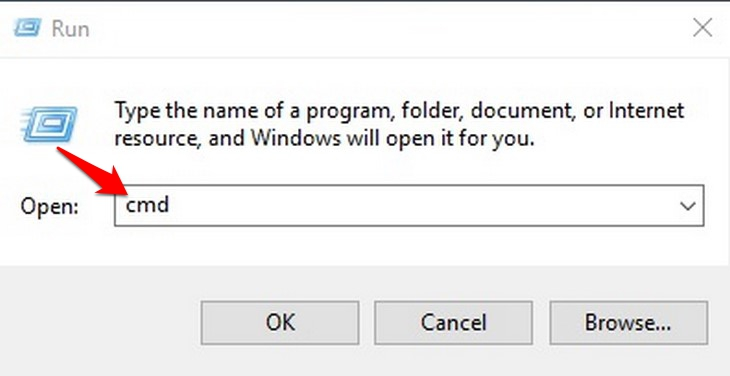
Bước 2: Bạn nhập ipconfig /release → Nhấn Enter.
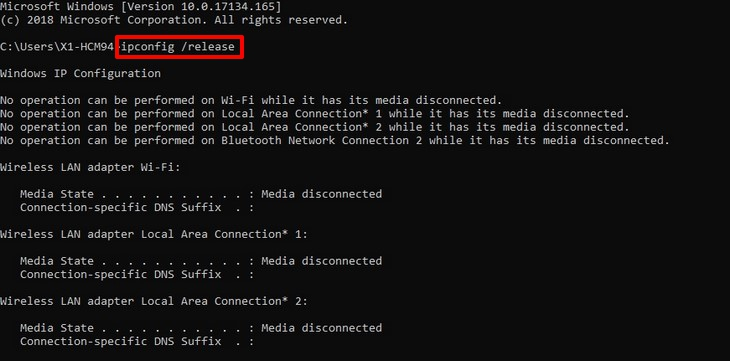
Bước 3: Nhập ipconfig /renew tại vị trí cũ → Nhấn Enter.
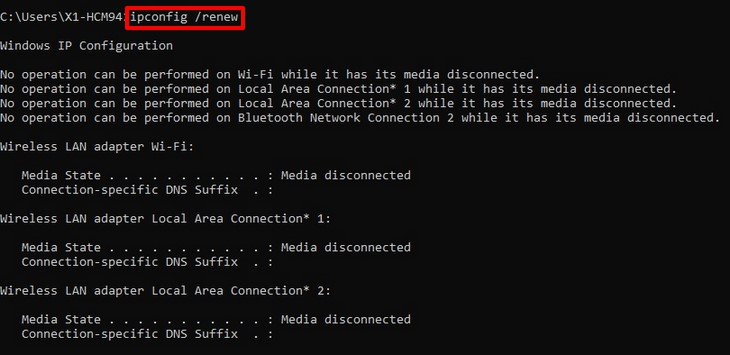
Cách hiện wifi trên laptop: Quét virus
Máy tính bị nhiễm virus cũng là nguyên nhân khá phổ biến gây nên tình trạng mất biểu tượng wifi trên laptop, mà nguyên nhân phổ biến hơn cả là do bạn sử dụng phần mềm không rõ nguồn gốc. Vì vậy, bạn nên quét virus bằng thao tác có sẵn trên máy tính hoặc mua những phần mềm diệt virus uy tín và có bản quyền để cài đặt.
Lỗi laptop không hiển thị wifi do... card hỏng!
Nếu bạn đã thử hết những cách trên mà laptop của bạn vẫn không thể khắc phục triệt để lỗi laptop không hiển thị wifi trên laptop thì có lẽ đó là do lỗi từ phần cứng wifi. Vì vậy, bạn nên mang máy đến trực tiếp trung tâm bảo hành hoặc cửa hàng sửa chữa máy tính, laptop uy tín để được kỹ thuật viên kiểm tra và tìm cách hiện wifi trên laptop hữu hiệu nhất.
Bệnh viện Công nghệ 88 - Địa chỉ sửa chữa chữa laptop uy tín, hiệu quả
Đến với Bệnh Viện Công Nghệ 88, bạn sẽ được yên tâm khi gửi gắm chiếc laptop của mình ở đây để tìm cách hiện wifi trên laptop hiệu quả nhất hoặc bất cứ lỗi nào liên quan đến wifi với quy trình sửa laptop uy tín, chuyên nghiệp, được chuẩn hoá từng bước. Ngoài ra cũng giúp bạn gạt bỏ nỗi lo lắng thường gặp khi đưa máy đi sửa như bị luộc đồ, tráo linh kiện...

Bệnh viện Công nghệ 88 - Đơn vị sửa chữa uy tín Hà Nội
Cẩn Thận - Tận Tâm - Chuyên Nghiệp
***
Website: http://benhviencongnghe88.vn/
Địa chỉ:
Trung tâm bảo hành 1
40 Trần Đại Nghĩa - Hai Bà Trưng - Hà Nội (024.7106.9999 số máy lẻ 310)
Trung tâm bảo hành 2
117 Lương Thế Vinh - Thanh Xuân - Hà Nội (024.7106.9999 số máy lẻ 311)
Trung tâm bảo hành 3
135 Chùa Láng - Đống Đa - Hà Nội (024.7106.9999 số máy lẻ 312)
Trung tâm bảo hành 4
106 Hồ Tùng Mậu - Cầu Giấy - Hà Nội (024.7106.9999 số máy lẻ 313)
Trung tâm bảo hành 5
63 Nguyễn Thiện Thuật - Quận 3 - TP HCM (024.7106.9999 số máy lẻ 225)
Trung tâm bảo hành 6
817A Kha Vạn Cân, P. Linh Tây, Q. Thủ Đức (024.7106.9999 số máy lẻ 410)
- Cách cài đặt Microsoft Office Macbook miễn phí cực nhanh
- Tổng hợp 5 lỗi không nhận USB và cách khắc phục nhanh chóng!
- Thử ngay 3 cách khắc phục lỗi không bắt được wifi win 10 đơn giản, hiệu quả nhất
- Cách sửa wifi trên laptop tại nhà nhanh chóng hiệu quả nhất 2022
- Cách khắc phục kết nối wifi trên máy tính đơn giản nhất
- Laptop wifi yếu ? Mẹo hay thử ngay hôm nay!
- Laptop không mở được wifi có phải do lỗi gì nghiêm trọng không? 6 cách khắc phục đơn giản nhất?
- Laptop không thấy wifi khắc phục như thế nào cho đúng ?
- Máy tính kết nối wifi nhưng không có mạng phải làm sao đây?
- Không hiển thị cột sóng wifi trên laptop hay laptop không bắt được wifi 5GHz thì phải làm sao?
Bài viết liên quan
-
 Máy tính không vô được wifi - cách khắc phục đơn giản, nhanh chóng nhất tại nhà
21-07-2022, 8:17 am
Máy tính không vô được wifi - cách khắc phục đơn giản, nhanh chóng nhất tại nhà
21-07-2022, 8:17 am
-
 Cách sửa wifi máy tính Dell nhanh chóng ngay tại nhà bạn đã biết chưa?
16-07-2022, 11:53 am
Cách sửa wifi máy tính Dell nhanh chóng ngay tại nhà bạn đã biết chưa?
16-07-2022, 11:53 am
-
 Cách khắc phục tình trạng máy tính asus không kết nối được wifi chỉ 5 phút
16-07-2022, 10:18 am
Cách khắc phục tình trạng máy tính asus không kết nối được wifi chỉ 5 phút
16-07-2022, 10:18 am
-
 Laptop Lenovo không kết nối được Wifi thì nên làm gì ?
16-07-2022, 10:17 am
Laptop Lenovo không kết nối được Wifi thì nên làm gì ?
16-07-2022, 10:17 am
-
 Cách kết nối Wifi trên laptop Dell cực dễ dàng
16-07-2022, 9:47 am
Cách kết nối Wifi trên laptop Dell cực dễ dàng
16-07-2022, 9:47 am
-
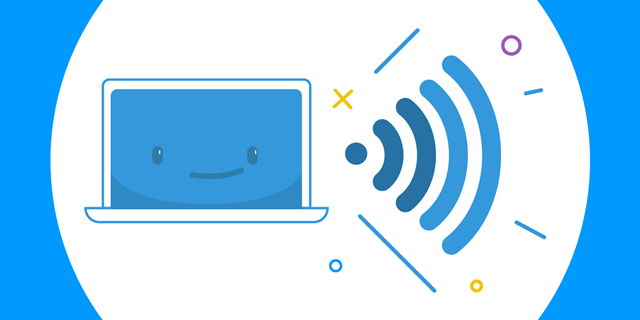 Cách xử lý khi máy tính mất mạng wifi nhanh và hiệu quả nhất
16-07-2022, 9:29 am
Cách xử lý khi máy tính mất mạng wifi nhanh và hiệu quả nhất
16-07-2022, 9:29 am
-
 Laptop Kết Nối Được Wifi Nhưng Không Có Mạng Trên Hệ Điều Hành Win 7, Win 10 Thì Phải Làm Sao?
15-07-2022, 2:55 pm
Laptop Kết Nối Được Wifi Nhưng Không Có Mạng Trên Hệ Điều Hành Win 7, Win 10 Thì Phải Làm Sao?
15-07-2022, 2:55 pm
-
 5+ cách khắc phục lỗi laptop HP không bắt được wifi đơn giản nhất mà không phải ai cũng biết
15-07-2022, 2:31 pm
5+ cách khắc phục lỗi laptop HP không bắt được wifi đơn giản nhất mà không phải ai cũng biết
15-07-2022, 2:31 pm
-
 Cập nhật win 10 không bắt được wifi thì phải làm sao?
11-07-2022, 5:36 pm
Cập nhật win 10 không bắt được wifi thì phải làm sao?
11-07-2022, 5:36 pm
-
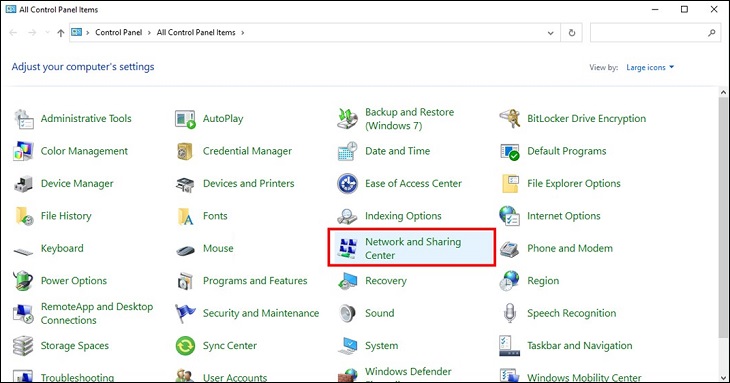 Máy tính không vào được mạng wifi: Cách khắc phục nhanh chóng nhất 2022
08-07-2022, 3:09 pm
Máy tính không vào được mạng wifi: Cách khắc phục nhanh chóng nhất 2022
08-07-2022, 3:09 pm